PyCharm 원격 개발 환경 구축하기 (Remote Interpreter, Remote Deployment)
*해당 기능은 PyCharm professional에서 제공되는 기능입니다.*
PyCharm을 이용한 원격 개발 환경을 구축은 Remote Interpreter 및 Remote Deployment을 각각 설정함으로써 구축할 수 있습니다.
구축이 완료되면 로컬에서 개발하고 서버에서 코드를 실행(Remote Deployment)하거나, 빌드 환경을 서버에 올려놓고 사용(Remote Interpreter)이 가능합니다.
따라서 원격 개발 환경을 구축하기 위해서는 Remote Interpreter와 Remote Deployment 각각 설정해야합니다.
Remote Interpreter 설정
Remote Interpreter를 설정하면 서버에 가상 환경을 구축해놓고 사용이 가능합니다.
PyCharm Settings > Project > Python Interpreter > Add Interpreter > On SSH 순서로 들어가서 Interpreter를 추가합니다.
그리고 사용중인 서버 IP와 계정/비밀번호 정보를 입력해서 SSH Connection을 추가합니다.
다음으로 Virtualenv Environment를 추가합니다. 이미 생성한 virtualenv가 있는 경우 바로 잡아도 되고, 없는 경우 추가할 경로와 base interpreter를 잡아도 됩니다. Location에는 venv directory가 별도로 생성되지 않기 때문에, 원하는 경로 뒤에 venv를 붙여줍니다. Base interpreter는 /usr/bin/python3.x로 잡으면 됩니다.
그리고 아래 Sync folders를 잡아줘야 합니다. sync folders는 로컬에서 실행한 경로와 서버에서 실행될 경로를 매칭하기 위한 설정입니다. 기본적으로 잡혀있는 /tmp를 사용할 경우 코드를 실행할 때 마다 /tmp 경로에 코드를 복제 후 실행하기 때문에 경로를 상대적으로 잡아서 쓰는 파일 등의 이슈가 있다면 오류가 발생합니다. 그렇기 때문에 실제로 서버에서 코드를 동작시킬 위치를 잡아줍니다.
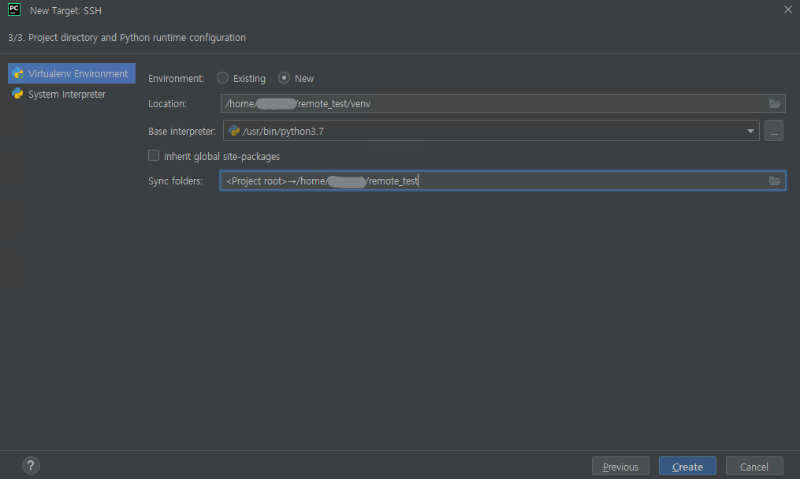 interpreter 설정 화면
interpreter 설정 화면
설정 후 Create를 누르면 Location으로 설정한 경로에 venv과 python 환경이 구축된 것을 확인할 수 있습니다.
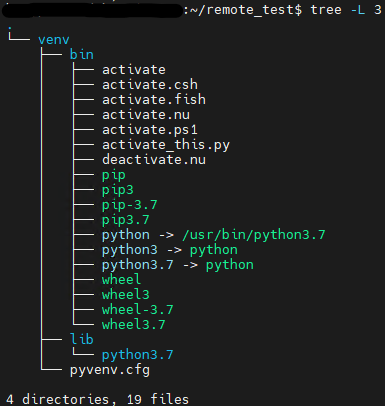
Remote Deployment
Remote Deployment를 설정하면 로컬에서 수정한 코드를 서버에 실시간으로 반영하고, 작성한 코드를 서버에서 실행할 수 있습니다.
PyCharm 상단에 Tools > Deployment > Browse Remote Host를 누르면 SFTP로 연결된 원격 서버를 관리할 수 있는 화면이 나옵니다. 화면 상단에 ...을 누르면 Deployment 창(Tools > Deployment > Configuration...)이 뜨는데, 상단에 +를 누르고 해당 프로젝트 이름으로 추가해줍니다.
여기서 Connection 설정을 해주면 되는데, Type은 SFTP, SSH configuration은 위에서 설정한 서버 접속 정보를 잡습니다. Root path는 위에서 sync folders를 설정할 때 잡은 서버 경로를 사용합니다.
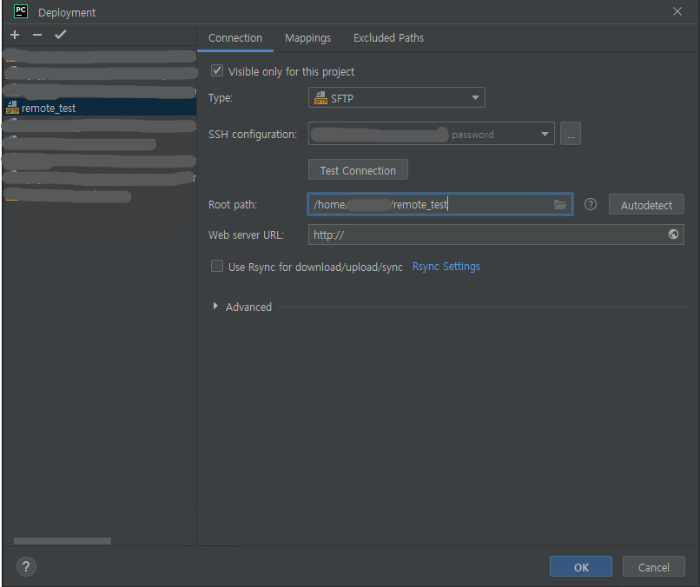 Deployment > Connection 설정 화면
Deployment > Connection 설정 화면
그리고 Mappings에 Deployment path는 앞에 Connection 설정에서 Root path를 설정했기 때문에 /만 입력합니다.
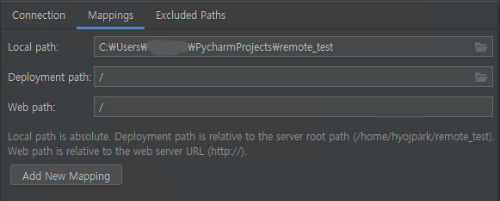 Deployment > Mappings 설정 화면
Deployment > Mappings 설정 화면
마지막으로 Excluded Paths에 서버에 있는 venv를 예외처리합니다.
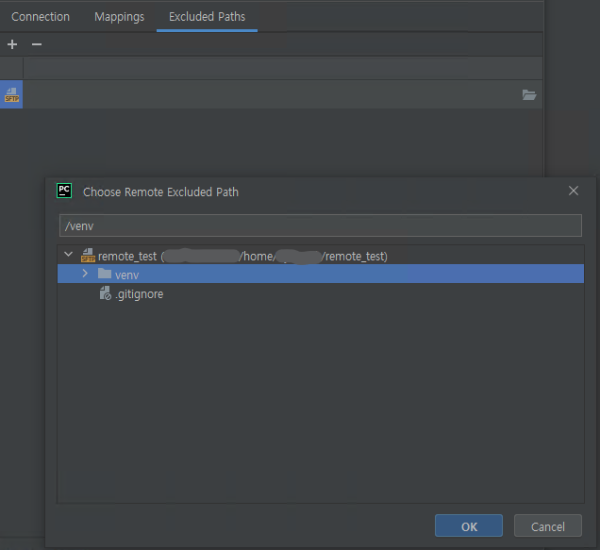 Deployment > Excluded Paths 설정 화면
Deployment > Excluded Paths 설정 화면
원격 설정 결과 확인
이제 로컬에서 테스트용 파일을 생성해봅니다. 로컬에서 test.py을 생성하고 hello world를 출력하는 코드를 실행해보면 서버에서 코드가 실행되는 것을 확인할 수 있습니다.
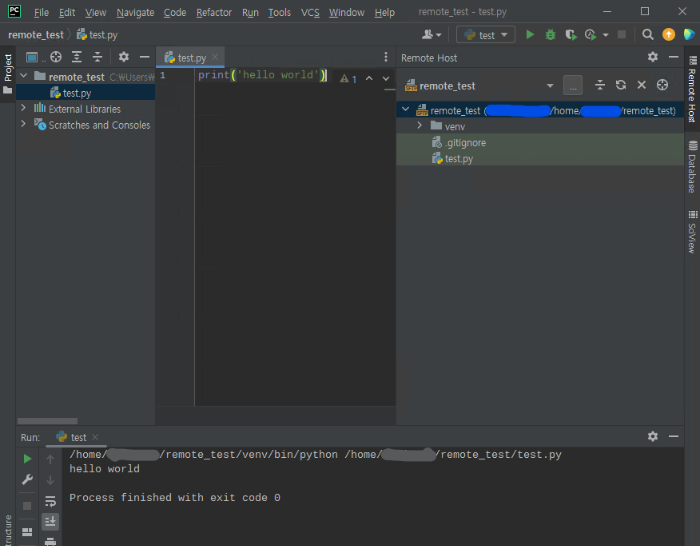
하단 실행 화면을 보면 생성한 가상 환경(venv)의 python을 이용해서 작성한 코드가 복제된 서버 경로에서 실행되는 것을 확인할 수 있습니다.
원격 설정이 잘 안되는 경우
- 로컬 수정 사항이 서버에 반영이 자동으로 안되는 경우
- PyCharm 원격 설정은 기본적으로 하나의 Remote Host만 실시간 반영이 가능(이외의 경우 rsync 설정 필요)합니다. Deployment 설정으로가서 사용중인 Remote Host를 우클릭하고
Use as Default를 클릭한 다음,Tools > Deployment > Automatic Upload (Always)를 체크 해제하고 다시 체크해서 실시간 반영이 되는지 다시 확인합니다.

댓글남기기